
Korištenje dvofaktorske autentikacije
Dvofaktorska autentikacija dodatni je sloj sigurnosti za vaš Apple račun osmišljen kako bi se osiguralo da ste vi jedina osoba koja može pristupiti vašem računu, čak i ako netko zna vašu lozinku. Možete podesiti dvofaktorsku autentikaciju na iPhoneu, iPadu i Macu.
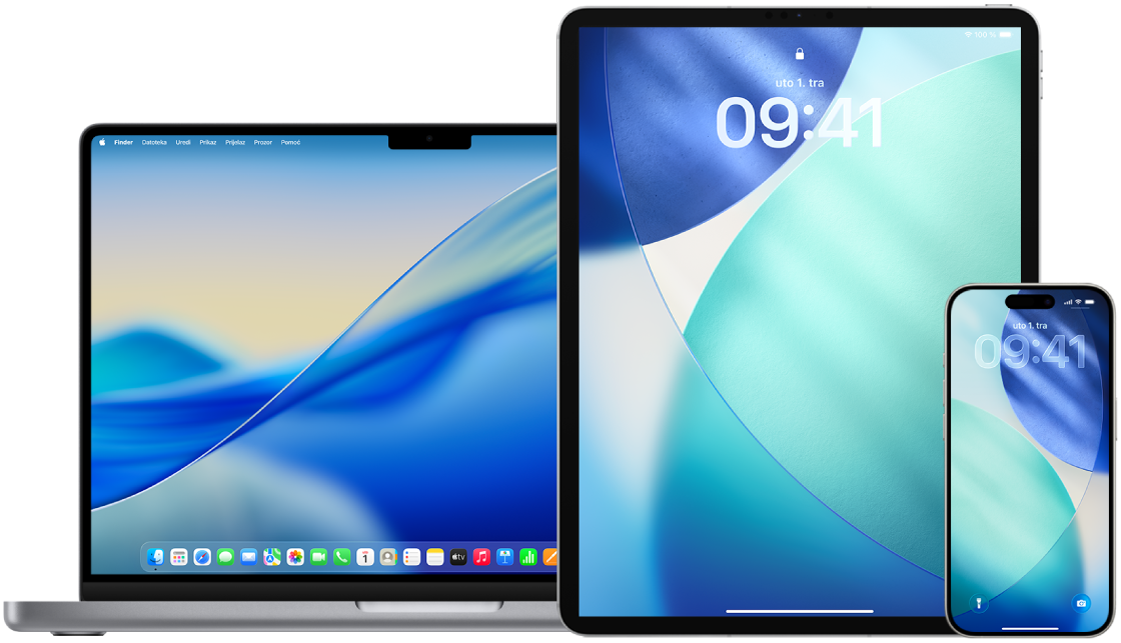
Saznajte kako: Za prikaz zadatka u nastavku odaberite tipku plus ![]() pored njegovog naslova.
pored njegovog naslova.
Podešavanje dvofaktorske autentikacije na iPhoneu ili iPadu
Otvorite Postavke
 > [vaše ime] > Prijava i sigurnost.
> [vaše ime] > Prijava i sigurnost.Dodirnite Dvofaktorsku autentikaciju.
Unesite pouzdani telefonski broj telefona na koji želite primati verifikacijske kodove za dvofaktorsku autentikaciju (može biti broj vašeg iPhonea).
Možete odabrati primati kodove tekstualnom porukom ili automatiziranim telefonskim pozivom.
Dodirnite Dalje.
Unesite verifikacijski kôd poslan na svoj pouzdani broj telefona.
Za slanje ili ponovno slanje verifikacijskog koda dodirnite “Niste dobili verifikacijski kôd?”
Neće vas se zatražiti verifikacijski kôd ponovno na iPhoneu ako ne napravite jedno od sljedećeg:
u potpunosti se ne odjavite
obrišete svoj iPhone
prijavite se u Apple račun iz web stranice Apple računa
trebate promijeniti lozinku svog Apple računa iz sigurnosnih razloga
Nakon što uključite dvofaktorsku autentikaciju, imate na raspolaganju razdoblje od dva tjedna tijekom kojeg je možete isključiti. Nakon toga dvofaktorsku autentikaciju ne možete više isključiti. Za isključivanje dvofaktorske autentikacije otvorite svoj e-mail s potvrdom uključivanja i kliknite na link kako biste se vratili na svoje prethodne postavke sigurnosti. Imajte na umu da isključivanje dvofaktorske autentikacije čini vaš račun manje sigurnim i znači da ne možete koristiti značajke koje zahtijevaju višu razinu sigurnosti.
Podešavanje dvofaktorske autentikacije na Macu
Odaberite Apple izbornik
 > Postavke sustava, kliknite svoje ime pri vrhu rubnog stupca, zatim kliknite Prijava i sigurnost.
> Postavke sustava, kliknite svoje ime pri vrhu rubnog stupca, zatim kliknite Prijava i sigurnost.Kliknite Uključi Dvofaktorsku autentikaciju. Ako vas se upita, unesite svoju lozinku za Apple račun, zatim kliknite “Prijava.”
Odgovorite na sigurnosna pitanja, a zatim kliknite Nastavi.
Unesite svoj broj telefona za verifikaciju, odaberite način verifikacije, a zatim kliknite Nastavi.
Kad se prikaže upit, potvrdite svoj identitet šesteroznamenkastim verifikacijskim kodom poslanim na vaš pouzdani telefonski broj. Od vas se neće tražiti verifikacijski kôd na vašem Macu osim ako u potpunosti odjavite svoj Apple račun, vratite svoj Mac na tvorničke postavke ili morate promijeniti lozinku iz sigurnosnih razloga.
Sigurnosni ključevi za Apple račun
Sigurnosni ključ je mali vanjski uređaj koji izgleda kao USB ili tag i koji se može koristiti za verifikaciju prilikom prijave u vaš Apple račun koristeći dvofaktorsku autentikaciju. Sigurnosni ključevi za Apple račun predstavljaju opcionalnu naprednu značajku sigurnosti dizajniranu za osobe koje žele dodatnu zaštitu od ciljanih napada, kao što su phishing ili prijevare socijalnog inženjeringa. Budući da koristite fizički ključ umjesto šesteroznamenkastog koda, sigurnosni ključevi osnažuju proces dvofaktorske autentikacije i pomažu spriječiti da napadač presretne ili zahtijeva vaš drugi autentikacijski faktor.
Kako biste saznali više o sigurnosnim ključevima, pogledajte članak Apple podrške O sigurnosnim ključevima za Apple račun.